dans notre article précédent, Pourquoi votre taux de rebond est-il si faible & comment le réparer?, nous avons discuté de la façon dont les événements Google Analytics affectent le taux de rebond d’une page et comment corriger les événements qui l’influencent négativement. Cependant, nous ne sommes pas entrés dans la façon de créer des événements ou pourquoi. Donc, nous allons corriger cela ici.
que sont les événements dans Google Analytics?,
en bref, un événement suit l’interaction d’un utilisateur avec une page web. Google Analytics suit généralement les accès à la Page, ce qui signifie qu’un utilisateur atterrit sur la page et que GA l’enregistre. Cependant, nous savons tous qu’un utilisateur ne se contente pas d’atterrir sur une page, puis de passer à une nouvelle. Ils cliquent sur les choses, survolent les choses, voient des pop-ups et ainsi de suite; mais Google ne suit pas ces « interactions »., Alors que la liste des interactions sur une page sont infinies, des exemples sont:
- Télécharger un fichier
- Appuyez sur la touche Play/Pause/Stop sur une vidéo
- Ajout d’un produit au panier
- Trier une liste de produits par un certain paramètre
- Cliquez sur un bouton
- Cliquez sur la fonctionnalité de chat
- Soumettre un formulaire
- Partager une page
- Cliquer sur un lien externe
- Afficher un popup
- Cliquez sur une fenêtre
Google Analytics Événement résout ce par le suivi des interactions sur une page que vous souhaitez suivre. Ils peuvent être vus dans le rapport des événements dans Google Analytics.,
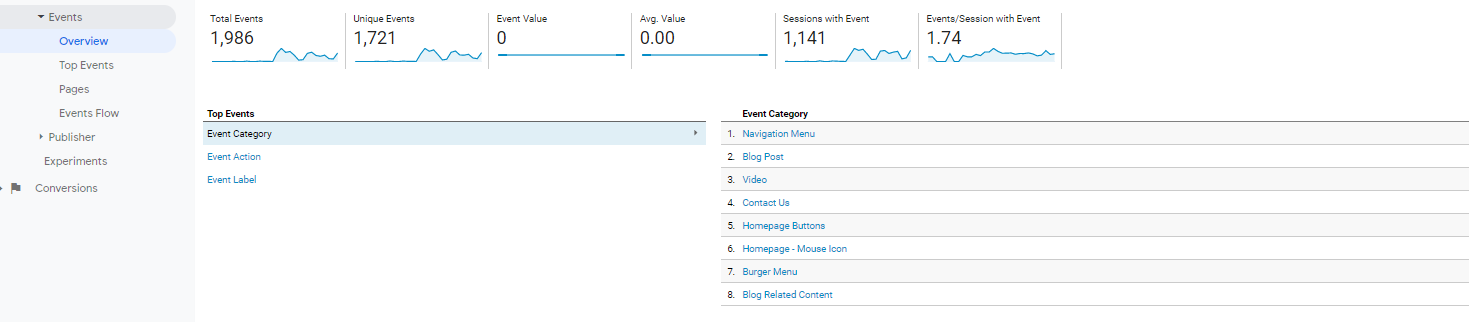
structure des événements Google Analytics
Un événement Google Analytics est structuré à l’aide de catégories, D’Actions et d’étiquettes. Alors que vous devez utiliser la plupart de ces, les valeurs sont complètement à vous. Il n’y a pas de règles rapides, mais, généralement, elles sont utilisées comme ci-dessous:
catégorie D’événement
la catégorie de niveau supérieur que vous souhaitez donner à une seule ou à un groupe de catégories similaires. Des exemples sont:
- Vidéos
- Liens externes
- Sur les Boutons de Page
Action
Le type d’interaction que vous êtes suivi., Des exemples sont:
- Télécharger
- Vidéo
- Nom du Bouton cliqué
Événement Label
Plus d’informations sur l’événement. E. g.:
- Nom du fichier téléchargé
- le Nom de la Vidéo
Valeur de l’Événement (Facultatif)
La valeur que vous attribuez à un Événement. Cela peut aller de la valeur monétaire au poids ou au temps, etc.
Non-Interaction
Nous l’avons expliqué dans l’articlehttps://www.propellernet.co.uk/bounce-rate-low-fix/. Essentiellement, une non-interaction dicte si l’événement est la cause d’un utilisateur faisant quelque chose sur la page ou non., Il indique à Google Analytics s’il faut modifier le taux de rebond de la page si l’événement se produit.
fondamentalement, il vous permet de décider si le suivi de l’événement signifie qu’une interaction réelle a lieu., Ces règles sont les suivantes:
- Un non-interaction définie sur false signifie une interaction n’a lieu
- Un non-interaction définie sur true signifie une interaction ne prend pas de place
Non-Interaction = False
- L’utilisateur clique sur une image de produit
- L’utilisateur remplit un formulaire
- L’utilisateur clique sur une carte interactive
- L’utilisateur appuie sur le jeu sur une vidéo
Tous les ci-dessus signifie que l’utilisateur fait quelque chose sur la page.,h4>
- une vidéo commence à être lue lorsque L’utilisateur atterrit sur la page
- L’Utilisateur a vu un produit
- L’Utilisateur a atterri sur une page
- Une bannière est apparue sur la page
Il existe deux façons principales de configurer des événements dans Google Analytics:
- ajouter le code D’événement Google Analytics au site web
- configurer les événements Google Analytics dans Google Tag Manager
comment configurer manuellement les événements Google Analytics en ajoutant le code d’événement à votre site web
configurer manuellement les événements Google Analytics est la façon originale de le faire, et est de loin la plus difficile., Cela implique d’ajouter du code au site, chaque fois que vous souhaitez créer un événement. C’est probablement l’une des raisons pour lesquelles il s’agissait d’une méthode de suivi très sous-utilisée en GA. Cela a changé avec Google Tag Manager, qui est le moyen le plus simple de configurer des événements. Cependant, s’il n’est pas possible d’ajouter GTM ou une autre solution de gestionnaire de balises à votre site, c’est de cette façon que vous devrez configurer les événements.,
le code ajouté au site est un code Google Analytics supplémentaire et doit être placé à l’endroit où vous souhaitez suivre l’activité se produisant sur la page, par exemple, sur le bouton que vous souhaitez suivre. Le code d’événement est toujours disposés dans l’ordre suivant:
- Catégorie
- Action
- Label (optionnel)
- Valeur (facultatif)
- les Champs des Objets (Non-Interaction etc. – facultatif)
la syntaxe d’un événement GA est ci-dessous et doit être ajoutée à tout ce que vous suivez.,
ga('send', 'event', , , , , );
le code D’événement doit être suivi dans cet ordre, Catégorie, Action, étiquette, valeur, objet Fields. Ainsi, le suivi pourrait ressembler à:
ga('send','event','On Page Navigation','Buttons','GTM Training',0,{'nonInteration':false});
comme le nom du champ n’a pas été spécifié, Google Analytics supposera que c’est dans l’ordre donné ci-dessus, ce qui est très bien si vous incluez tout. Cependant, si vous ne le faites pas, vous devrez laisser un champ vide., Par exemple, si l’événement ci-dessus n’incluait pas d’étiquette, il serait écrit comme:
ga('send','event','On Page Navigation','Buttons','', 150, {'nonInteration':false});
Si vous ne le faites pas, GA supposera que la valeur de l’événement est L’étiquette de l’événement et la déplacera vers l’avant.
Comme mentionné, ce devra ensuite être ajouté au facteur que vous voulez suivre comme ci-dessous., Donc, si nous suivons ce bouton:
Formation Google Tag Manager
le code serait:
Une fois que cela a été inclus dans le code de votre site Web, vous pourrez voir combien de personnes l’ont déclenché dans le rapport D’événements dans GA:
Il faudra alors le placer sur chaque morceau de code que vous souhaitez suivre.
NB: j’ai utilisé ‘ ga ‘ comme code d’analyse, mais si vous utilisez l’extrait de gtag, remplacez-le par ‘gtag’ et supprimez ‘send’. Plus d’instructions pour gtag peuvent être trouvées à https://developers.google.com/analytics/devguides/collection/gtagjs/events.,
faire cela sur chaque page est beaucoup de travail, et vous pouvez voir pourquoi ce n’est pas fait aussi souvent. La section suivante explique comment procéder dans Google Tag Manager, ce qui prend une fraction du temps à configurer.
comment configurer des événements Google Analytics dans Google Tag Manager
Nous avons donc parlé de la façon de configurer manuellement un événement GA, mais ne vous laissez pas décourager – c’est beaucoup plus facile avec Google Tag Manager.
avant de créer un événement dans Google Tag Manager, vous devez vous assurer que vous avez une balise Google Page View configurée; c’est assez standard cependant., Les tâches que vous devez suivre sont les suivantes:
- Dans L’écran balise, cliquez sur Nouveau
- sélectionnez une balise Google Analytics et dans le menu déroulant Type de piste, sélectionnez « événement »
- choisissez votre Catégorie, Action, étiquette ou valeur
- choisissez si la Non-Interaction est fausse ou vraie
- Sélectionnez votre Variable de réglage Google Analytics ou entrez li>
- aperçu et test
- publier
alors, encore une fois, créons un événement Google Analytics pour le bouton ci-dessous., ou True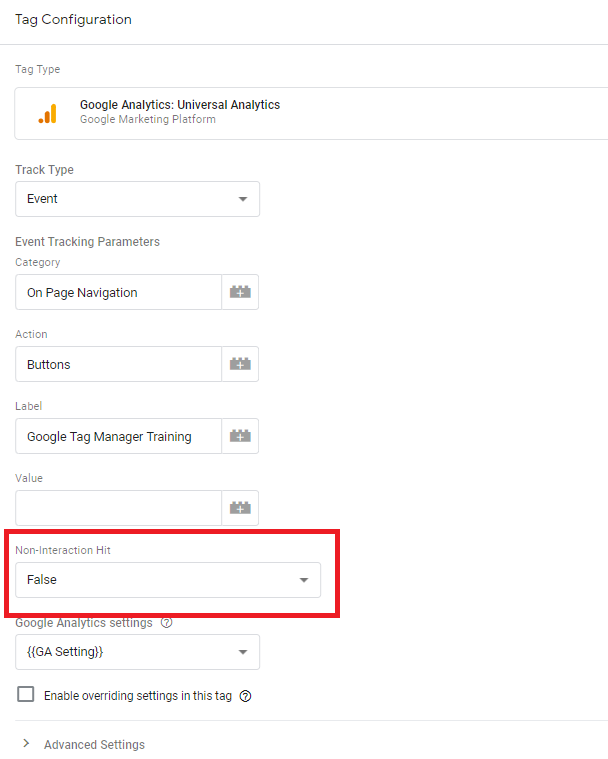
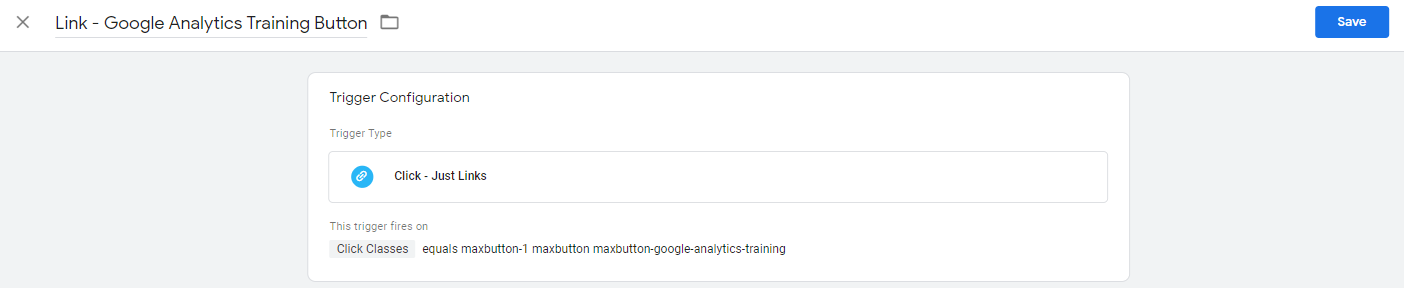
Pour plus d’informations à ce sujet, lisez notre guide sur l’utilisation de Google Tag Manager preview & mode de débogage
Une fois que vous avez publié et que les gens commencent à interagir avec l’événement que vous avez configuré, vous commencerez à les voir dans le rapport des événements en temps réel et le rapport des événements normaux dans Google Analytics., Si vous utilisez un plugin de navigateur tel que Tag Assistant ou dataslayer, vous devriez pouvoir voir l’événement en direct sur le bouton ci-dessus. Nous parlerons plus sur ces plugins à une date ultérieure.
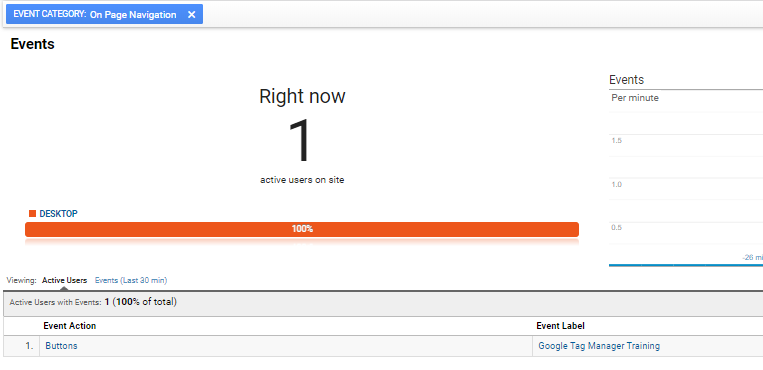
c’est tout. Ça aurait dû vous prendre deux minutes. Vous avez maintenant le temps de créer tous les événements Google Analytics dont vous avez besoin.,
Conclusion
suivi de ce que les gens font sur votre site (par opposition aux pages ils voient) est une partie importante de Google Analytics et le suivi des événements est à son cœur., Que vous utilisiez Google Tag Manager ou que vous ajoutiez le code manuellement au site, vous devriez l’utiliser autant que vous le pouvez.
besoin d’aide?
Si vous souhaitez en savoir plus sur la façon de suivre les événements, venez nous rejoindre lors de nos formations Google Analytics et Google Tag Manager. Nous offrons également une large gamme de services D’analyse et de services de conseil Google Tag Manager